
Créer une automatisation personnelle dans Raccourcis sur l’iPhone ou l’iPad
Une automatisation personnelle est similaire à un raccourci. Cependant, elle est déclenchée par un événement et non manuellement.
Créer une automatisation personnelle
Dans l’app Raccourcis
 sur votre appareil iOS ou iPadOS, effectuez l’une des opérations suivantes :
sur votre appareil iOS ou iPadOS, effectuez l’une des opérations suivantes : S’il s’agit de votre première automatisation : Touchez Automatisation
 .
.Si vous avez déjà créé une automatisation : Touchez Automatisation
 , puis touchez
, puis touchez  dans le coin supérieur droit.
dans le coin supérieur droit.
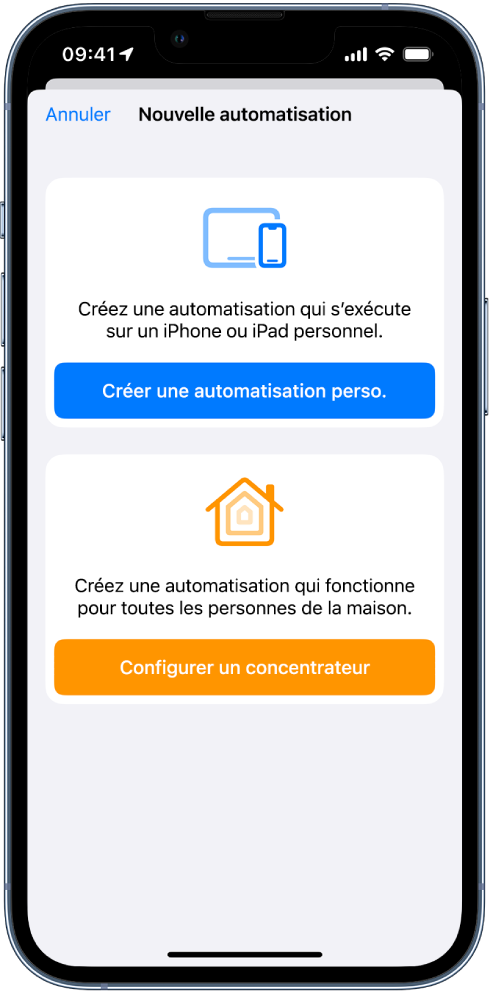
Touchez « Créer une automatisation personnelle ».
Choisissez un déclencheur, tel que « Heure de la journée » ou « Arrivée ».
Consultez la rubrique Déclencheurs d’évènements, Déclencheurs pour le voyage, Déclencheurs de communication ou Déclencheurs de configuration.
Sélectionnez les options pour le déclencheur, puis touchez Suivant.
Une automatisation vide s’affiche dans l’éditeur d’automatisation.
Touchez « Ajouter une action », puis parcourez les actions disponibles dans la liste Catégories ou Apps, ou recherchez une action spécifique en touchant
 et saisissez un terme de recherche.
et saisissez un terme de recherche.Pour ajouter une action à votre automatisation, touchez une action dans la liste et maintenez le doigt dessus, puis faites-la glisser vers la position où vous souhaitez qu’elle se trouve dans l’éditeur d’automatisation.
Vous pouvez également toucher une action pour l’ajouter en bas de la liste d’actions dans l’éditeur d’automatisation.
Ajoutez autant d’actions qu’il vous en faut pour votre automatisation.
Touchez
 en haut du navigateur d’actions pour retourner dans la liste Catégories ou Apps.
en haut du navigateur d’actions pour retourner dans la liste Catégories ou Apps. Astuce : vous pouvez modifier l’ordre des actions en les faisant glisser vers d’autres emplacements dans l’éditeur de raccourci.
Pour tester votre automatisation, touchez
 .
.Pour arrêter l’automatisation, touchez
 .
.Touchez Suivant.
Un résumé de votre automatisation s’affiche.
Touchez OK.
La nouvelle automatisation est ajoutée à l’écran Automatisation.
